Nginx sur Rasberry PI
Avec le Rasberry PI, on peut faire un serveur Web de type LAMP, mais Apache qui est le plus connu est un peu gourmand pour ce type de petite machine c’est pourquoi j’ai retenu Nginx.
Pour faire un serveur , il est fortement conseillé d’utiliser une ip fixe : https://www.myblog-it.fr/2019/03/31/adresse-ip-statique-sur-raspbian-stretch/
Connectez-vous sur votre Raspberry PI et réalisez les actions suivantes :
Mettre à jour les dépendances et les packages du Raspberry PI :
sudo apt-get update && sudo apt-get upgrade
Installer nginx et le php :
sudo apt-get install nginx php-fpm
Répondre Y à la question pour installer ngnix et PHP.
Une fois l’installation terminée, éditer le fichier de configuration du site par défaut de nginx pour utiliser PHP :
sudo nano /etc/nginx/sites-available/default
Dans index, ajouter « index.php »
Dé-commenter la partie « location ~ \.php$ { » , ne dé-commenter que la bonne connexion à php-fpm
Quitter en enregistrant le fichier.
Installer MariaDB :
sudo apt-get install mariadb-server
Répondre Y à la question pour installer MariaDB.
Sécuriser MariaDB :
sudo mysql_secure_installation
Utiliser les paramètres par défaut du script et indiquer le mot de passe root de la base de données.
Créer un compte admin pour la base de données :
sudo mariadb
Pour créer un utilisateur “sebastien” :
CREATE USER sebastien@localhost IDENTIFIED BY ‘password’;
Utilisateur : sebastien
Mot de passe : password
Pour donner les droits root à l’utilisateur sebastien :
GRANT ALL PRIVILEGES ON * . * TO sebastien@localhost WITH GRANT OPTION;
Pour quitter MariaDB :
quit
Installation de phpMyAdmin :
sudo apt-get install phpmyadmin
Répondre Y à la question pour installer PhpMyAdmin.
Ne rien sélectionner.
Une fois l’installation terminée, éditer le fichier de configuration du site par défaut de nginx pour ajouter phpmyadmin :
sudo nano /etc/nginx/sites-available/default
Ajouter dans « server { } » juste avant l’accolade de fin :
Adapter le script à la version de php, à l’écriture de cet article on est à la version 7.3 donc modifier la ligne :
fastcgi_pass unix:/var/run/php/php7.0-fpm.sock; en fastcgi_pass unix:/var/run/php/php7.3-fpm.sock;
Quitter nano en sauvegardant votre fichier.
Recharger la configuration de nginx :
sudo systemctl reload nginx
Pour tester si tout fonctionne, ouvrir votre navigateur web et saisir dans l’adresse ip de votre Raspberry PI, la page d’accueil de nginx s’affiche :
Pour tester si le php fonctionne connectez vous sur votre Raspberry PI et créez un fichier info.php dans le dossier du site par défaut:
cd /var/www/html/
sudo nano info.php
Dans le fichier vide ajouter la ligne :
<?php phpinfo();?>
Sauvegarder le fichier.
Pour tester, saisir dans l’url de votre navigateur ip de votre serveur suivi de /info.php ce qui donne : http://ip/info.php.
Pour accéder à phpmyadmin : http://ip/phpmyadmin
Utiliser le compte que vous avez créé pour vous connecter.
Votre serveur Web nginx est opérationnel sous Raspbery PI.
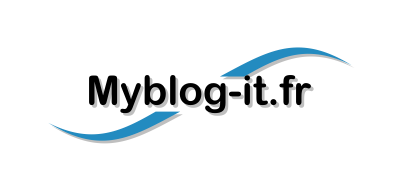


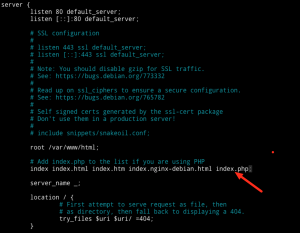

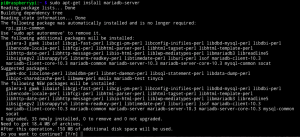
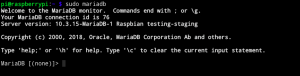
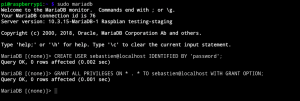

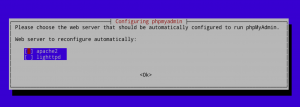
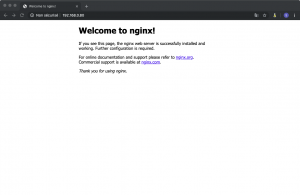

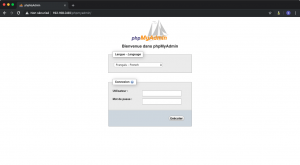
Parfait tout marche
Merci de votre retour
bonsoir,
merci pour cet article, par contre j’ai du rater un truc car phpmyadmin ne se lance pas chez moi
Rien à redire çà fonctionne du premier coup.
C’est un article simple, concis, rapide efficace.
Merci
Merci pour votre commentaire